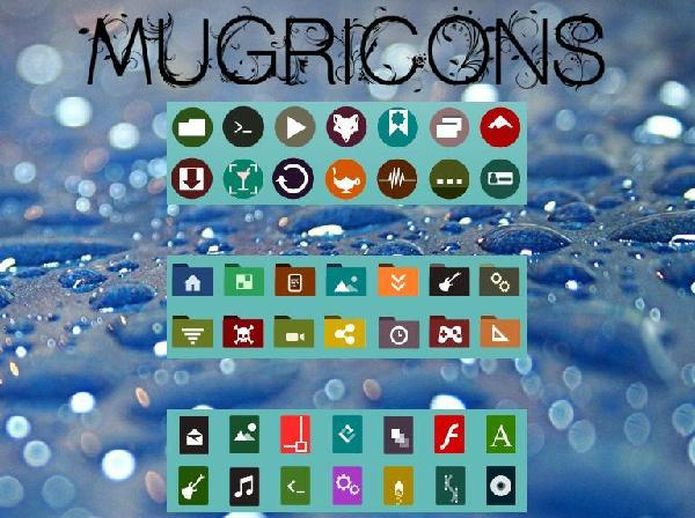Se você quer dar um visual estilizado a sua área de trabalho, conheça e veja como instalar o conjunto de ícones Mugricons no Ubuntu e derivados.
O conjunto de ícones Mugricons foi lançado recentemente sob a licença GNU General Public License V3, este pacote de ícones emprestou alguns ícones de três conjuntos de ícones: Archdroid, Zafiro e Adwaita.
Mugricons oferece duas versões uma light e uma dark, que você pode escolher aquele que for mais apropriado, de acordo com o tema da área de trabalho.
É compatível com a maioria dos ambientes de desktop Linux, como Gnome, Unity, Cinnamon, Mate, Lxde, Xfce e outros.
Como este é o primeiro tema de ícones deste criador, você deve esperar ver alguns problemas/bugs.
Instalando o conjunto de ícones Mugricons no Ubuntu e derivados
Para instalar o conjunto de ícones Mugricons no Ubuntu e derivados, faça o seguinte:
Passo 1. Abra um terminal (Usando o Dash ou pressionando as teclas CTRL+ALT+T);
Passo 2. Se ainda não tiver, adicione o repositório do programa com este comando ou use esse tutorial;
sudo add-apt-repository ppa:noobslab/iconsPasso 3. Depois, atualize o APT com este comando:
sudo apt-get updatePasso 4. Finalmente, instale o conjunto de ícones Mugricons usando o seguinte comando:
sudo apt-get install mugricons-icons- Como instalar o conjunto de ícones La Capitaine no Linux
- Como instalar o belíssimo e minimalista tema iOS 10 no Linux
- Como instalar o bonito tema macOS Sierra no Linux
- Como instalar o conjunto de ícones Suru no Linux
Como instalar o conjunto de ícones Mugricons manualmente ou em outras distros
Se não quiser adicionar o repositório ou quer tentar instalar em outra distribuição baseada em Debian, você pode pegar o arquivo DEB do programa na página de download do repositório e instalar ele manualmente (clicando duas vezes nele).
Mas lembre-se! Ao optar por esse tipo de instalação, você não receberá nenhuma atualização do programa.
Depois de instalar, você pode usar o Unity Tweak Tool, Gnome-tweak-tool ou Ubuntu-Tweak, para mudar o tema, use este tutorial:
Como mudar o tema e conjunto de ícones padrão do Ubuntu.
Desinstalando o conjunto de ícones Mugricons no Ubuntu e derivados
Para desinstalar o conjunto de ícones Mugricons no Ubuntu e derivados, faça o seguinte:
Passo 1. Abra um terminal;
Passo 2. Desinstale o conjunto de ícones Mugricons, usando o comando abaixo;
sudo apt-get install mugricons-iconsPara voltar ao estado anterior, use novamente o Unity Tweak Tool, Gnome-tweak-tool ou Ubuntu-Tweak, para mudar o tema, use este tutorial:
Como mudar o tema e conjunto de ícones padrão do Ubuntu.
O que está sendo falado no blog
- Lançada uma atualização para corrigir falhas no CentOS e RHEL 7
- Botnet usa SSH e ADB para criar um exército Android de mineração
- Ubuntu lançou correções Intel MDS para CPUs Intel Sandy Bridge
- Divulgada as especificações do teclado e Bluetooth do Pinebook Pro
- Como instalar o conjunto de ícones Mugricons no Ubuntu e derivados